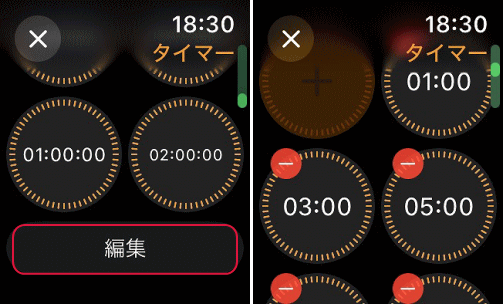アイフォーンでは世界時計、アラーム、ストップウォッチ、タイマーは「時計」アプリの機能ですがApple Watchではそれらは独立したアプリとなっています。この記事ではApple Watchのアラーム、ストップウォッチ、タイマーの使い方を説明します。
アラームの使い方
Apple Watchのアラームを利用するには、ホーム画面の「アラーム」アプリのアイコンをタップします。
「+」をタップします。
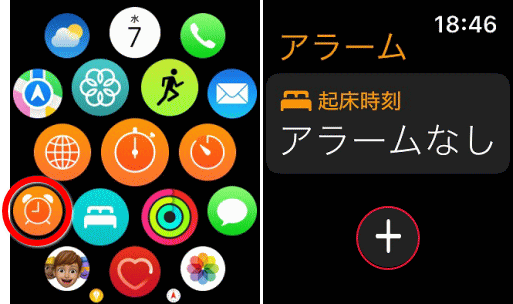
「何時」と「何分」の部分をタップして、それぞれ、Digital Crownを回して好みの時間に設定し、右下の「✔」をタップします。
アラームがセットされます。
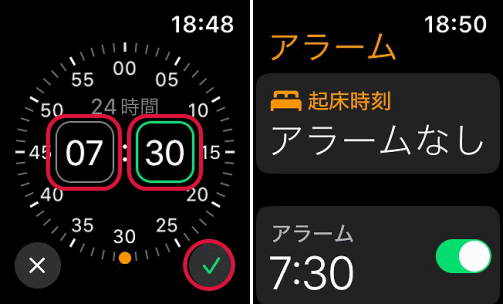
アラームを削除するには、アラームをタップして、一番下にある「削除」をタップします。
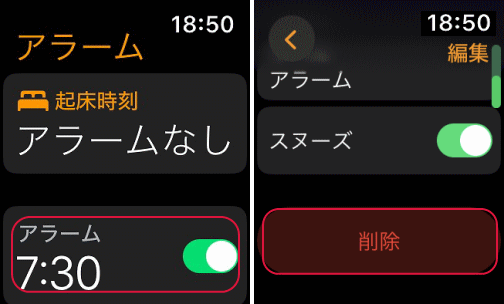
ストップウォッチの使い方
Apple Watchをストップウォッチとして利用するには、ホーム画面の「ストップウォッチ」アプリのアイコンをタップします。
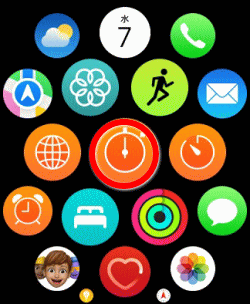
ストップウォッチは3種類が用意されていてDigital Crownを回して選択します。
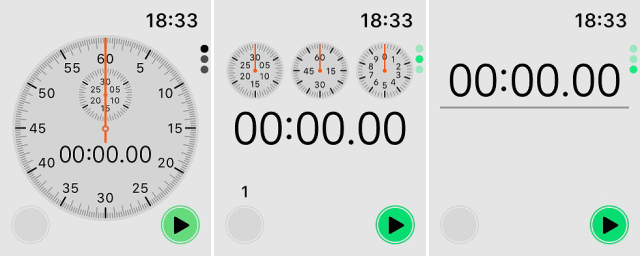
開始するには右下のアイコンをタップします。
ラップを記録するには左下のアイコンを、停止するには右下のアイコンをタップします。
ストップウォッチをリセットするには、ストップウォッチが止まった状態で、左下のアイコンをタップします。
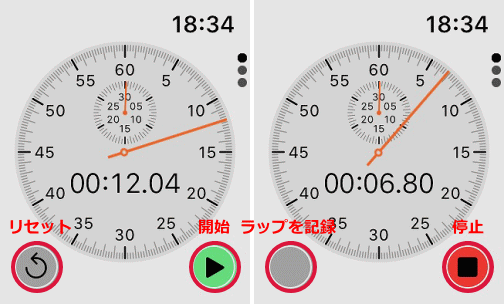
タイマーの使い方
Apple Watchをタイマーとして利用すると、カップ麺を食べる際などで、手首から操作できるのでアイフォーンをタイマーにするよりも便利です。
タイマーとして利用するには、ホーム画面の「タイマー」アプリのアイコンをタップします。
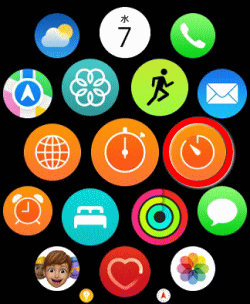
1分、3分、5分などの継続時間をタップするか、「最近の項目」の下にある最近使ったタイマーをタップします。
冷凍食品などにある何分何十秒というような場合は「+」をタップします。
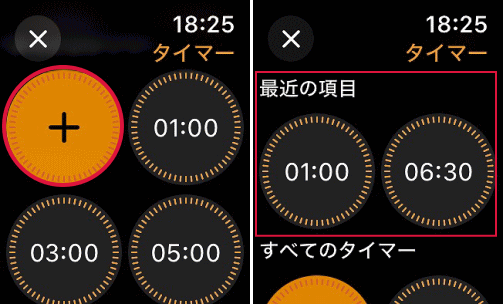
次のように表示されるので、Digital Crownを回して好みの時間に設定して「開始」をタップします。
タイマーが開始されると次にように表示されます。停止するには右下のアイコンをタップします。
時間になると次のように表示されるので、左下の「X」をタップします。
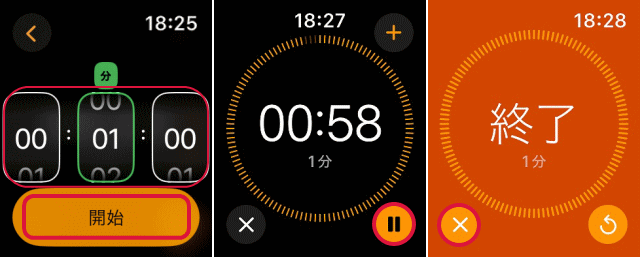
タイマーを削除するには、一番下の「編集」をタップして、削除したいタイマーの「-」をタップします。